Πλήρης οδηγός για να καταργήσετε την επιλογή κρυπτογράφησης του iPhone Backup
Το iOS είναι ένα συναρπαστικό και ασφαλές οικοσύστημα. Αν προσπαθείτε να δημιουργήσετε αντίγραφα ασφαλείας των δεδομένων iPhone σας, κρυπτογραφούνται, έτσι ώστε κανείς να μην έχει πρόσβαση σε αυτά εκτός από τον νόμιμο κάτοχο. Ωστόσο, αν δεν θέλετε να κρυπτογραφήσετε το αντίγραφο ασφαλείας του iPhone, μπορείτε να καταργήσετε την επιλογή του κρυπτογράφηση της επιλογής αντιγράφων ασφαλείας iPhone στο iTunes. Ποια είναι τα βήματα που ενέχονται εδώ; Ας ελέγξουμε πώς μπορείτε να καταργήσετε την επιλογή του κρυπτογράφησης του εφεδρικού αντιγράφου iPhone στο iTunes.
- Μέρος 1: Πώς να καταργήσετε την επιλογή Encrypt iPhone Backup με τον κωδικό πρόσβασης
- Μέρος 2: Πώς να καταργήσετε την επιλογή κρυπτογράφησης του iPhone backup χωρίς Password;
- Μέρος 3: Πώς να καταργήσετε την επιλογή κρυπτογράφησης του iPhone Backup όταν είναι γκριζωτά;
Μέρος 1: Πώς να καταργήσετε την επιλογή Encrypt iPhone Backup με τον κωδικό πρόσβασης
Αν ψάχνετε για τις επιλογές σχετικά με τον τρόποαπενεργοποιήστε την κρυπτογράφηση του αντιγράφου ασφαλείας iPhone, το iOS ή το iTunes σας προσφέρει μια εύκολη στη χρήση επιλογή για το σκοπό αυτό. Ακολουθούν τα βήματα που μπορείτε να χρησιμοποιήσετε για να αναιρέσετε την κρυπτογράφηση του αντιγράφου ασφαλείας iPhone.
Εκκινήστε το iTunes και συνδέστε το iPhone σας στον υπολογιστή σας.
Αν τα πάντα είναι σωστά, θα πρέπει να βρείτε το iTunes ανιχνεύοντας το iPhone σας και την εμφάνισή του.
Αφού εμφανιστεί το iPhone σας, κάντε κλικ σε αυτό.
Θα πρέπει τώρα να βρείτε τις λεπτομέρειες του iPhone σας μέσω του iTunes. Συνεχίστε με τα παρακάτω βήματα -
Επιλέξτε Σύνοψη στο αριστερό παράθυρο στην οθόνη iTunes. Στη συνέχεια, καταργήστε την επιλογή του πλαισίου ελέγχου, μετακινηθείτε προς τα κάτω και εντοπίστε το στοιχείο Κρυπτογράφηση αντιγράφων ασφαλείας iPhone. Θα πρέπει να το βρείτε κάτω από την ενότητα "Δημιουργία αντιγράφων ασφαλείας".

Θα πρέπει τώρα να ζητήσετε τον κωδικό πρόσβασης μέσω αναδυόμενου παραθύρου. Απλά πληκτρολογήστε τον κωδικό πρόσβασης και κάντε κλικ στο OK
Αυτό κάνει. Έχετε εκτελέσει με επιτυχία τη ενέργεια για να καταργήσετε την επιλογή του κρυπτογράφησης αντίγραφα ασφαλείας iPhone. Η εγκατάσταση του iTunes θα δημιουργήσει ένα νέο αντίγραφο ασφαλείας του iPhone σας χωρίς κρυπτογράφηση.
Μέρος 2: Πώς να καταργήσετε την επιλογή κρυπτογράφησης του iPhone backup χωρίς Password;
Όπως ίσως έχετε παρατηρήσει στο παραπάνω tutorial,η επιλογή να καταργήσετε την επιλογή κρυπτογράφησης του αντιγράφου ασφαλείας iPhone θα πρέπει να έχετε πρόσβαση στον κωδικό πρόσβασης. Τι γίνεται αν έχετε ξεχάσει τον κωδικό πρόσβασης; Θα μπορούσε επίσης να είναι πιθανό κάποιος άλλος να έχει διαμορφώσει τον κωδικό πρόσβασης αντιγράφου ασφαλείας του iPhone και ίσως να μην το γνωρίζετε.
Μπορείτε να ανακτήσετε γρήγορα τον κωδικό πρόσβασης με τοβοήθεια του Tenorshare 4uKey - iTunes Backup. Το εργαλείο έχει σχεδιαστεί ειδικά για να ξεκλειδώσει το αντίγραφο ασφαλείας του iPhone σας. Μόλις μπορέσετε να ξεκλειδώσετε το iPhone σας και να ανακτήσετε τον κωδικό πρόσβασης, θα πρέπει να μπορείτε να χρησιμοποιήσετε τον κωδικό πρόσβασης για να καταργήσετε την επιλογή κρυπτογράφησης του αντιγράφου ασφαλείας iPhone στο iTunes. Τώρα ακολουθήστε τα παρακάτω βήματα:
Κατεβάστε και εγκαταστήστε το Tenorshare 4uKey - iTunesΔημιουργία αντιγράφων ασφαλείας στον υπολογιστή σας. Στη συνέχεια ξεκινήστε την εφαρμογή. Στην κύρια διασύνδεση της εφαρμογής Tenorshare, επιλέξτε την επιλογή Retrieve backup password του iTunes.
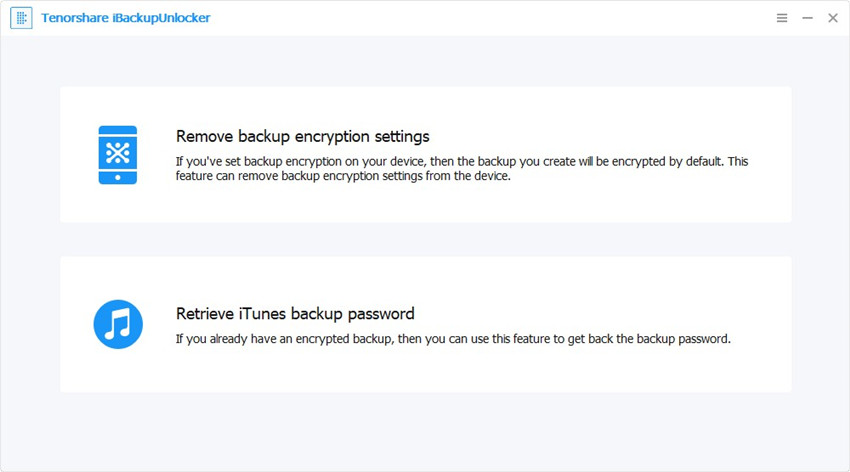
Τώρα θα βρείτε όλα τα αντίγραφα ασφαλείας του iTunes που είναι διαθέσιμα στον υπολογιστή. Επιλέξτε το αντίγραφο ασφαλείας για το οποίο θέλετε να ξεκλειδώσετε τον κωδικό πρόσβασης. Στη συνέχεια, κάντε κλικ στο κουμπί Επόμενο.

Στο επόμενο βήμα, θα χρειαστεί να επιλέξετε τοτρόπο ανάκτησης κωδικού πρόσβασης που θα επιθυμούσατε. Το 4uKey - iTunes Backup σας προσφέρει τρεις διαφορετικές επιλογές για την επίτευξη αυτού του στόχου. Μπορείτε να επιλέξετε την προτιμώμενη λειτουργία σας μεταξύ του Λεξικού Attack, Brute-force με Mask Attack και Brute-force Attack με βάση τις απαιτήσεις σας.

Το επόμενο βήμα είναι η ανάκτηση του κωδικού πρόσβασής σας. Μόλις διαμορφωθούν όλες οι ρυθμίσεις, κάντε κλικ στο κουμπί Έναρξη και πρέπει να ξεκινήσει η διαδικασία για την ανάκτηση του κωδικού πρόσβασής σας.

Βήμα 6: Μπορείτε να διακόψετε την ανάκτηση αν χρειαστεί. Το λογισμικό σας επιτρέπει να συνεχίσετε την ανάκτηση του κωδικού πρόσβασής σας. Μόλις ανιχνευτεί ο κωδικός πρόσβασης, θα πρέπει να εμφανιστεί ένα αναδυόμενο παράθυρο με τον κωδικό πρόσβασης που προκύπτει.
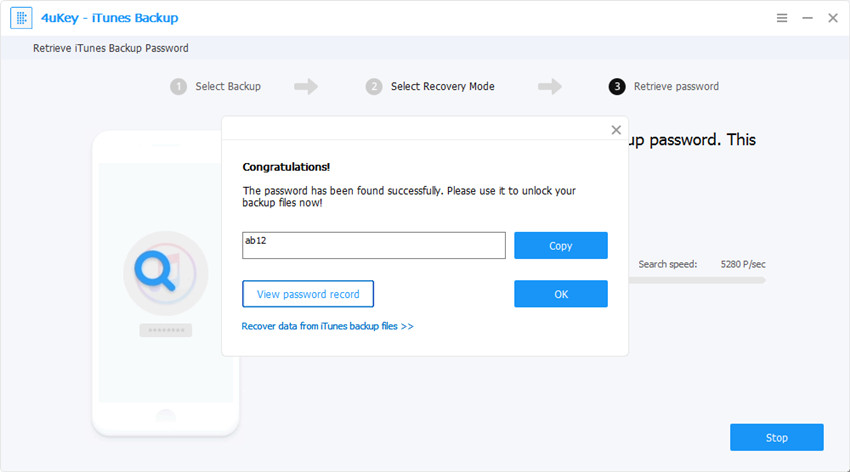
Αυτό κάνει. Έχετε ξεκλειδώσει επιτυχώς τον κωδικό πρόσβασης αντιγράφου ασφαλείας του iPhone σας. Χρησιμοποιήστε τον κωδικό πρόσβασης στην παραπάνω μέθοδο 1 για να καταργήσετε την επιλογή κρυπτογράφησης του εφεδρικού αντιγράφου iPhone στο iTunes.
Μέρος 3: Πώς να καταργήσετε την επιλογή κρυπτογράφησης του iPhone Backup όταν είναι γκριζωτά;
Σε ορισμένες περιπτώσεις, μπορεί να διαπιστώσετε ότι η επιλογή γιατο αντίγραφο ασφαλείας κρυπτογράφησης iPhone έχει γκρι χρώμα. Σε τέτοιες περιπτώσεις, δεν θα μπορείτε να την καταργήσετε και έτσι, ακόμη και αν γνωρίζετε τον κωδικό πρόσβασης αντιγράφου ασφαλείας του iPhone, δεν θα μπορείτε να τον αναιρέσετε.
Έτσι, πώς να καταργήσετε την επιλογή κρυπτογράφησης του iPhone backup σε αυτάπεριστάσεις; Λοιπόν, αυτό το ζήτημα μπορεί να συμβεί αν υπάρχουν προβλήματα με το προφίλ σας που έχει ρυθμιστεί στο iPhone σας. Η ρύθμιση προφίλ ενδέχεται να έχει επιβληθεί σε αυτήν προσαρμοσμένους περιορισμούς. Ακολουθήστε αυτά τα βήματα για να αντιμετωπίσετε την ανησυχία.
Μεταβείτε στις Ρυθμίσεις -> Γενικά -> Προφίλ στο iPhone σας.
Εντοπίστε το προφίλ που ενδέχεται να δημιουργεί τα ζητήματα και διαγράψτε αυτό το προφίλ.

Μόλις διαγραφεί αυτό το προφίλ, θα πρέπει να μπορείτε να απενεργοποιήσετε την κρυπτογράφηση αντιγράφων ασφαλείας iPhone στο iTunes.
συμπέρασμα
Καταργήστε την επιλογή της επιλογής κρυπτογράφησης του αντιγράφου ασφαλείας του iPhoneθα πρέπει να είναι ένα από τα κρίσιμα καθήκοντα που πρέπει να φροντίσετε. Φυσικά, είναι μια εύκολη επιλογή όπως θα είχατε ήδη παρατηρήσει στην παραπάνω συζήτηση. Ωστόσο, αν έχετε ξεχάσει τον κωδικό πρόσβασης, η εύρεση του κωδικού πρόσβασης θα πρέπει να είναι μια πιο άνετη επιλογή με τα εξελιγμένα εργαλεία όπως το Tenorshare 4uKey - iTunes Backup.
Έχετε δοκιμάσει τις επιλογές για το πώς να καταργήσετε την επιλογή κρυπτογράφησης αντίγραφο ασφαλείας iPhone στο iTunes ή να καταργήσετε την επιλογή του κρυπτογράφησης του iPhone backup χωρίς κωδικό πρόσβασης; Μοιραστείτε μαζί μας τις σκέψεις και τις εισροές σας.





![[Επίλυση] Αποκρυπτογράφηση αντιγράφων ασφαλείας iPhone με / χωρίς κωδικό πρόσβασης](/images/itunes-backup/solved-decrypt-iphone-backup-withwithout-password.jpg)



